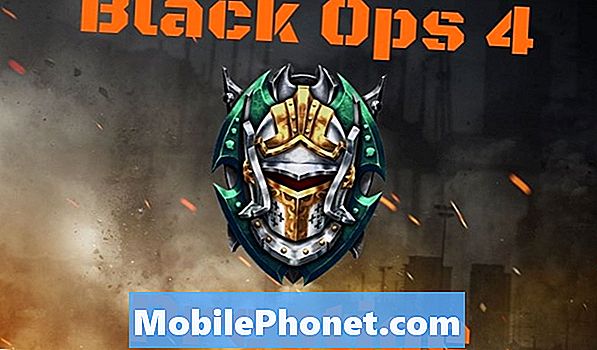Saturs
Viena no izplatītākajām Android problēmām ir saistīta ar Google Play veikalu. Šajā traucējummeklēšanas epizodē mēs vēlētos sniegt risinājumus, kā novērst nedarbojošu problēmu ar Galaxy S10 5G Play veikalu. Šī raksta risinājumus var izmantot citām Samsung Galaxy ierīcēm, tāpēc, pat ja jums nav Galaxy S10 5G, varat to izmantot kā atsauci vai problēmu novēršanas rokasgrāmatu tai pašai problēmai.
Pirms turpināt, mēs vēlamies jums atgādināt, ka, ja meklējat risinājumus savai #Android problēmai, varat sazināties ar mums, izmantojot saiti, kas sniegta šīs lapas apakšdaļā. Aprakstot problēmu, lūdzu, pēc iespējas detalizētāk, lai mēs varētu viegli noteikt atbilstošu risinājumu. Ja jūs varat, lūdzu, iekļaujiet precīzus kļūdu ziņojumus, kurus saņemat, lai dotu mums ideju, ar ko sākt. Ja pirms e-pasta nosūtīšanas mums jau esat izmēģinājis dažas problēmu novēršanas darbības, noteikti miniet tās, lai atbildēs tos varētu izlaist.
Kā salabot Galaxy S10 5G Play veikals nedarbojas Google Play veikals turpina avarēt
Ja meklējat risinājumus savam Galaxy S10 5G Play veikalam, kas nedarbojas, uzziniet, ko jūs varat darīt tālāk. Var būt daudz dažādu iemeslu, kāpēc lietotne Play veikals var pēkšņi pārtraukt darbu. Cerams, ka viens no tālāk norādītajiem risinājumiem novērsīs jūsu rīcībā esošo.
S10 5G Play veikals nedarbojas, 1. labojums: aizveriet lietotni Play veikals
Saskaroties ar acīmredzamu problēmu ar noteiktu lietotni, vispirms ir jārestartē. Tas bieži novērš nelielas kļūdas, kas var attīstīties lietotnē. Ja jūsu Google S10 5G Play veikals nedarbojas un nezināt iemeslu, vispirms apsveriet šo problēmu novēršanas darbību.
Ir divi veidi, kā restartēt Google Play veikalu.
- Ekrānā pieskarieties izvēles taustiņam Jaunākās lietotnes (pogai Sākums kreisajā pusē ir trīs vertikālas līnijas).
- Kad tiek parādīts ekrāns Nesenās lietotnes, velciet pa kreisi vai pa labi, lai meklētu Google Play veikala lietotni. Tam vajadzētu būt šeit, ja jums to iepriekš izdevās palaist. Pēc tam velciet uz augšu lietotni, lai to aizvērtu. Tam vajadzētu piespiest to aizvērt. Ja tā nav, vienkārši pieskarieties lietotnei Aizvērt visu, lai arī restartētu visas lietotnes.
Vēl viens veids, kā piespiest aizvērt lietotni, ir šāds:
- Atveriet lietotni Iestatījumi.
- Pieskarieties vienumam Lietotnes.
- Pieskarieties ikonai Vairāk iestatījumu (trīs punktu ikona augšējā labajā stūrī).
- Pieskarieties vienumam Rādīt sistēmas lietotnes.
- Atrodiet un pieskarieties lietotnei Google Play veikals.
- Pieskarieties Force Stop.
S10 5G Play veikals nedarbojas, 2. labojums: pārbaudiet, vai nav kļūdu
Google Play veikals lielāko daļu laika parasti ir stabils. Reizēs, kad tā darbojas nepareizi, to parasti izraisa programmatūras izmaiņas vai kodēšanas kļūdas. Ja jūsu Google Play veikala lietotne turpina rādīt noteiktu kļūdas ziņojumu vai kodu, ņemiet to vērā un ātri veiciet Google meklēšanu. Lielākajai daļai Play veikala kļūdu ir atbilstoši risinājumi, un tās parasti ir pieejamas tiešsaistē. Ja tas, ko saņemat, ir izplatīts, visticamāk, viegli to labosit.
S10 5G Play veikals nedarbojas, 3. labojums: restartējiet ierīci
Ja jūsu Galaxy S10 5G Play veikals joprojām nedarbojas, nākamais labākais, ko varat darīt, ir atsvaidzināt pašu ierīci. To var izdarīt, veicot mīksto atiestatīšanu.
Šis restartēšanas veids parasti ir noderīgs situācijā, kāda jums ir. Lai atiestatītu Galaxy S10 5G:
- Nospiediet barošanas un skaļuma samazināšanas taustiņu līdz 45 sekundēm.
- Pagaidiet, kamēr ierīce tiek restartēta.
Dažās Galaxy S10 5G versijās var būt nedaudz atšķirīgs veids, kā veikt to pašu procedūru. Lūk, kā:
- Nospiediet un turiet ieslēgšanas / izslēgšanas un skaļuma samazināšanas pogas, līdz parādās ekrāns “Maintenance Boot Mode” (aptuveni 10 sekundes).
- Ekrānā ‘Maintenance Boot Mode’ atlasiet Normal Boot. Izmantojiet skaļuma regulēšanas pogas, lai pārlūkotu pieejamās opcijas, un barošanas pogu, lai atlasītu.
- Pagaidiet, līdz process būs pabeigts. Tas var ilgt līdz 60 sekundēm.
S10 5G Play veikals nedarbojas 4. labojums: atinstalējiet atjauninājumus
Ja S10 5G Play veikala nedarbošanās problēma radās nesen pēc lietotņu atjauninājumu instalēšanas, iespējams, ka problēmu var izraisīt slikta kodēšana. Mēģiniet atinstalēt Google Play veikala atjauninājumus, lai to labotu. Lūk, kā:
- Atveriet lietotni Iestatījumi.
- Pieskarieties vienumam Lietotnes.
- Pieskarieties ikonai Vairāk iestatījumu (trīs punktu ikona augšējā labajā stūrī).
- Pieskarieties vienumam Rādīt sistēmas lietotnes.
- Atrodiet un pieskarieties lietotnei Google Play veikals.
- Pieskarieties trīs punktu ikonai augšējā labajā stūrī.
- Pieskarieties pie Atinstalēt atjauninājumus.
S10 5G Play veikals nedarbojas, 5. labojums: Notīriet lietotnes kešatmiņu
Lietotnes un Android uzdevumu veikšanai izmanto dažādu veidu kešatmiņu vai pagaidu failu kopu. Dažreiz kešatmiņas var radīt problēmas. Lai redzētu, vai Play veikala lietotnes kešatmiņa ir bojāta, mēģiniet to notīrīt. Neuztraucieties, tas neizdzēsīs nekādus personas datus. Kad šīs lietotnes kešatmiņa ir notīrīta, tā laika gaitā apkopos citu pagaidu failu kopu. Lai notīrītu Google Play veikala lietotnes kešatmiņu, veiciet tālāk norādītās darbības.
- Atveriet lietotni Iestatījumi.
- Pieskarieties vienumam Lietotnes.
- Pieskarieties ikonai Vairāk iestatījumu (trīs punktu ikona augšējā labajā stūrī).
- Pieskarieties vienumam Rādīt sistēmas lietotnes.
- Atrodiet un pieskarieties lietotnei Google Play veikals.
- Pieskarieties vienumam Krātuve.
- Pieskarieties pogai Notīrīt kešatmiņu.
S10 5G Play veikals nedarbojas, labojums Nr. 6: dzēsiet lietotnes datus
Ja lietotnes kešatmiņas notīrīšana nepalīdzēs, jūsu nākamais solis ir atgriezt lietotni pēc noklusējuma, notīrot tās datus. Kešatmiņas notīrīšanai darbības pamatā ir vienādas. Tā vietā, lai pieskartos kešatmiņas notīrīšanai, vienkārši pieskarieties Notīrīt datus. To darot, lietotnei Google Play veikals tiks atjaunoti rūpnīcas iestatījumi, tāpēc jums būs jāpierakstās savā Google kontā, pirms varat to atkal izmantot.
- Atveriet lietotni Iestatījumi.
- Pieskarieties vienumam Lietotnes.
- Pieskarieties ikonai Vairāk iestatījumu (trīs punktu ikona augšējā labajā stūrī).
- Pieskarieties vienumam Rādīt sistēmas lietotnes.
- Atrodiet un pieskarieties lietotnei Google Play veikals.
- Pieskarieties vienumam Krātuve.
- Pieskarieties pogai Notīrīt datus
S10 5G Play veikals nedarbojas, 7. labojums: atiestatiet lietotni Google Services Framework
Viena no efektīvajām metodēm ar Google saistīto problēmu novēršanā ir Google Services Framework datu notīrīšana. Google Services Framework ir svarīga noklusējuma lietotne, kas dažkārt var kļūt buggy. Lai nodrošinātu, ka Google Services Framework ir labākajā formā, veiciet šīs darbības, lai notīrītu tās datus:
- Atveriet lietotni Iestatījumi.
- Pieskarieties vienumam Lietotnes.
- Pieskarieties ikonai Vairāk iestatījumu (trīs punktu ikona augšējā labajā stūrī).
- Pieskarieties vienumam Rādīt sistēmas lietotnes.
- Atrodiet un pieskarieties lietotnei Google Play veikals.
- Pieskarieties vienumam Krātuve.
- Pieskarieties pogai Notīrīt datus.
- Restartējiet ierīci un pārbaudiet problēmu.
S10 5G Play veikals nedarbojas 8. labojums: notīriet kešatmiņas nodalījumu
Cits kešatmiņas veids, kas var negatīvi ietekmēt visu sistēmu vai dažas lietotnes, ja tas ir bojāts, ir sistēmas kešatmiņa. Šo Android operētājsistēma izmanto, lai ielādētu lietotnes. Sistēmas kešatmiņa parasti tiek bojāta pēc atjaunināšanas, pēc lietotnes instalēšanas vai visas sistēmas izmaiņu gadījumā. Lai uzzinātu, vai jums ir slikta sistēmas kešatmiņas problēma, rīkojieties šādi:
- Izslēdziet ierīci.
- Nospiediet un turiet skaļuma palielināšanas taustiņu un Bixby taustiņu, pēc tam nospiediet un turiet ieslēgšanas / izslēgšanas taustiņu.
- Kad tiek parādīts zaļais Android logotips, atlaidiet visus taustiņus (pirms Android sistēmas atkopšanas izvēlnes opciju parādīšanas aptuveni 30 - 60 sekundes tiks rādīts ziņojums “Sistēmas atjauninājuma instalēšana”).
- Nospiediet skaļuma samazināšanas taustiņu vairākas reizes, lai iezīmētu ‘noslaucīt kešatmiņas nodalījumu’.
- Nospiediet barošanas pogu, lai atlasītu.
- Nospiediet skaļuma samazināšanas taustiņu, līdz tiek iezīmēts “jā”, un nospiediet barošanas pogu.
- Kad tīrīšanas kešatmiņas nodalījums ir pabeigts, tiek iezīmēts “Reboot system now”.
- Nospiediet barošanas taustiņu, lai restartētu ierīci.
S10 5G Play veikals nedarbojas, labojums Nr. 9: atiestatiet tīkla iestatījumus
Google Play veikals ir viena no Android lietotnēm, kas, iespējams, nedarbojas pareizi, ja ir slikts interneta savienojums. Dažreiz tīkla problēmas izraisa nepareiza vai nepareiza tīkla konfigurācija. Ja jums ir problēmas ar Google Play veikalu un jums nav ne jausmas, kāpēc, mēģiniet atiestatīt tālruņa tīkla iestatījumus.
- Sākuma ekrānā velciet uz augšu tukšā vietā, lai atvērtu lietotņu paplāti.
- Pieskarieties General Management> Reset> Reset network settings.
- Pieskarieties vienumam Atiestatīt.
- Ja esat iestatījis PIN, ievadiet to.
- Pieskarieties vienumam Atiestatīt. Pēc pabeigšanas parādīsies apstiprinājuma logs.
S10 5G Play veikals nedarbojas, labojums Nr. 10: atiestatiet lietotņu preferences
Lai darbotos, lietotnēm ir nepieciešamas citas lietotnes un noklusējuma sistēmas lietotnes vai pakalpojumi. Lai pārbaudītu, vai Google Play veikalā trūkst svarīgas noklusējuma lietotnes, kas izraisa tās avāriju, varat atiestatīt lietotņu preferences. Lūk, kā:
- Atveriet lietotni Iestatījumi.
- Pieskarieties vienumam Lietotnes.
- Augšējā labajā stūrī pieskarieties Vairāk iestatījumu (trīs punktu ikona).
- Atlasiet Atiestatīt lietotnes preferences.
- Restartējiet S10 5G un pārbaudiet problēmu.
S10 5G Play veikals nedarbojas, labojums Nr. 11: instalējiet atjauninājumus
Dažreiz ierīcei ir nepieciešama tikai atjaunināšana, lai tā darbotos pareizi. Tas attiecas arī uz lietotnēm. Ja neviens no iepriekš minētajiem risinājumiem līdz šim nav palīdzējis, regulāri atjauniniet visas lietotnes. Ja jums ir gaidāmi Android atjauninājumi, noteikti instalējiet tos arī, lai kļūdu samazinātu pēc iespējas mazāk.
S10 5G Play veikals nedarbojas, labojums Nr. 12: pārbaudiet, vai nav sliktu lietotņu
Dažos citos līdzīgos gadījumos cēlonis var būt slikta lietotne. Lai pārbaudītu, vai tas tā ir, restartējiet ierīci drošajā režīmā un uzziniet, kas notiek. Lūk, kā:
- Nospiediet un turiet barošanas pogu, līdz tiek parādīts logs Izslēgt, pēc tam atlaidiet.
- Pieskarieties un turiet nospiestu Izslēgts, līdz parādās drošā režīma uzvedne, pēc tam atlaidiet.
- Lai apstiprinātu, pieskarieties vienumam Drošais režīms.
- Procesa pabeigšana var ilgt līdz 30 sekundēm.
- Pēc restartēšanas sākuma ekrāna apakšējā kreisajā stūrī parādās “Safe mode”.
Atcerieties, ka šajā režīmā trešo pušu lietojumprogrammas ir atspējotas, tāpēc jūs varat izmantot iepriekš instalētas lietotnes. Ja drošajā režīmā problēma S10 5G Play veikalā nedarbosies, tas nozīmē, ka problēma ir saistīta ar sliktu lietotni. Atinstalējiet nesen instalēto lietotni un pārbaudiet, vai tas to novērsīs. Ja problēma joprojām pastāv, izmantojiet izslēgšanas procesu, lai identificētu negodīgu lietotni. Lūk, kā:
- Boot drošajā režīmā.
- Pārbaudiet problēmu.
- Kad esat apstiprinājis, ka pie vainas ir trešās puses lietotne, varat sākt lietotņu atinstalēšanu atsevišķi. Mēs iesakām sākt ar pēdējiem pievienotajiem.
- Pēc lietotnes atinstalēšanas restartējiet tālruni normālā režīmā un pārbaudiet, vai nav problēmu.
- Ja jūsu S10 5G joprojām ir problemātisks, atkārtojiet 1. – 4. Darbību.
S10 5G Play veikals nedarbojas, labojums Nr. 13: dzēsiet Google kontu
Google konta noņemšana no ierīces dažreiz palīdz novērst Google Play veikala kļūdas. Noteikti dariet to šajā brīdī, ja vēl neesat to izmēģinājis. Lūk, kā tas tiek darīts:
- Sākuma ekrānā velciet uz augšu vai uz leju no displeja centra, lai piekļūtu lietotņu ekrānam.
- Atveriet lietotni Iestatījumi.
- Pieskarieties vienumam Konti un dublēšana.
- Pieskarieties vienumam Konti.
- Atlasiet atbilstošo Gmail adresi. Ja ir vairāki konti, noteikti izvēlieties kontu, kuru vēlaties noņemt no ierīces.
- Pieskarieties pie Noņemt kontu.
- Lai apstiprinātu, pārskatiet paziņojumu un pēc tam pieskarieties pie Noņemt kontu.
Kad konts ir noņemts, varat to atkārtoti pievienot pēc ierīces restartēšanas. Zemāk uzziniet, kā pievienot savu Google kontu:
- Sākuma ekrānā velciet uz augšu vai uz leju no displeja centra, lai piekļūtu lietotņu ekrānam.
- Atveriet lietotni Iestatījumi.
- Pieskarieties vienumam Konti un dublēšana.
- Pieskarieties vienumam Konti.
- Pieskarieties vienumam Pievienot kontu.
- Pieskarieties Google. Ja iestatāt ekrāna bloķēšanas opciju, piemēram, PIN, Parole vai Raksts, tas pēc ievadīšanas jāievada šeit.
- Ievadiet Gmail adresi, pēc tam pieskarieties NEXT.
- Ievadiet paroli, pēc tam pieskarieties NEXT.
- Lai turpinātu, pārskatiet pakalpojumu sniegšanas noteikumus un konfidencialitātes politiku, pēc tam pieskarieties vienumam PIEKRĪTU. Lai pārskatītu pakalpojumu sniegšanas noteikumus un konfidencialitātes politiku, pieskarieties attiecīgajai saitei un valodai, pēc tam pieskarieties Aizvērt (apakšā), kad esat pabeidzis.
- Ja tiek parādīts, pieskarieties slēdzim Dublēt uz Google disku, lai ieslēgtu, pēc tam pieskarieties Pieņemt.
S10 5G Play veikals nedarbojas, labojums Nr. 14: rūpnīcas atiestatīšana
Ja šajā posmā joprojām nav problēmu ar S10 5G Play veikalu, jums jāveic krasas problēmu novēršanas darbības. Rūpnīcas atiestatīšana bieži vien ir efektīva programmatūras kļūdu izraisīto problēmu novēršanā. Tā kā lielāko daļu Play veikala problēmu rada nelielas kļūdas, visticamāk, tas palīdzēs. Tas izdzēsīs visus personas datus, tāpēc noteikti dublējiet tos pirms laika.
Galaxy S10 5G rūpnīcas atiestatīšana:
1. metode: kā grūti atiestatīt Samsung Galaxy S10, izmantojot iestatījumu izvēlni
- Izveidojiet savu personisko datu dublējumu un noņemiet savu Google kontu.
- Atveriet lietotni Iestatījumi.
- Ritiniet līdz un pieskarieties General management.
- Pieskarieties vienumam Atiestatīt.
- No norādītajām opcijām atlasiet Rūpnīcas datu atiestatīšana.
- Izlasiet informāciju un pēc tam pieskarieties Atiestatīt, lai turpinātu.
- Pieskarieties Dzēst visu, lai apstiprinātu darbību.
2. metode: kā grūti atiestatīt Samsung Galaxy S10 5G, izmantojot aparatūras pogas
- Ja iespējams, pirms laika izveidojiet savu personas datu dublējumu. Ja jūsu problēma neļauj to darīt, vienkārši izlaidiet šo darbību.
- Turklāt vēlaties pārliecināties, ka esat noņēmis savu Google kontu. Ja jūsu problēma neļauj to darīt, vienkārši izlaidiet šo darbību.
- Izslēdziet ierīci. Tas ir svarīgi. Ja nevarat to izslēgt, jūs nekad nevarēsiet palaist atkopšanas režīmā. Ja nevarat regulāri izslēgt ierīci, izmantojot barošanas pogu, pagaidiet, līdz tālruņa akumulators ir iztukšots. Pēc tam uzlādējiet tālruni 30 minūtes pirms sāknēšanas atkopšanas režīmā.
- Vienlaicīgi nospiediet un turiet pogu Skaļuma palielināšana un Bixby.
- Turot nospiestu skaļuma palielināšanas un Bixby taustiņus, nospiediet un turiet barošanas pogu.
- Tagad parādīsies atkopšanas ekrāna izvēlne. Kad to redzat, atlaidiet pogas.
- Izmantojiet pogu Skaļuma samazināšana, līdz iezīmējat opciju “Wipe data / factory reset”.
- Nospiediet barošanas pogu, lai atlasītu “Wipe data / factory reset”.
- Izmantojiet skaļuma samazināšanas funkciju, lai izceltu Jā.
- Nospiediet barošanas pogu, lai apstiprinātu rūpnīcas atiestatīšanu.
Ja esat viens no lietotājiem, kurš saskaras ar problēmu ar jūsu ierīci, informējiet mūs. Mēs piedāvājam risinājumus ar Android saistītām problēmām bez maksas, tāpēc, ja jums ir problēma ar Android ierīci, vienkārši aizpildiet īso anketu šo saiti un mēs centīsimies publicēt savas atbildes nākamajos ierakstos. Mēs nevaram garantēt ātru atbildi, tāpēc, ja jūsu jautājums ir atkarīgs no laika, lūdzu, atrodiet citu veidu, kā atrisināt problēmu.
Ja jums šķiet, ka šī ziņa ir noderīga, lūdzu, palīdziet mums, izplatot vārdu draugiem. TheDroidGuy piedalās arī sociālajos tīklos, tāpēc, iespējams, vēlēsities sazināties ar mūsu kopienu mūsu Facebook un Google+ lapās.